Junk Cleaner entfernen (Entfernungsanleitung) - aktualisiert Mai 2015
Anleitung für die Entfernung von Junk Cleaner
Was ist Junk Cleaner?
Was ist Junk Cleaner?
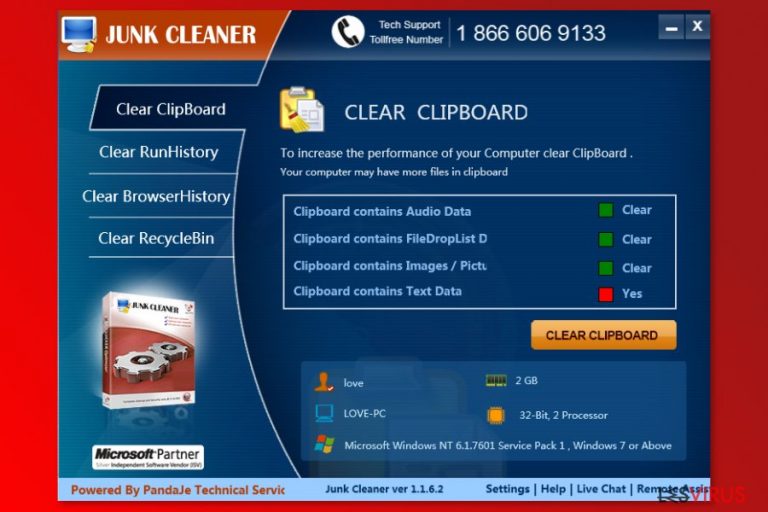
Junk Cleaner ist eine legitime Anwendung, die bereits von hunderten Internetnutzern installiert worden ist. Allerdings hat die Mehrheit dieser die Anwendung bereits nach weniger als zwei Wochen wieder entfernt. Warum? Weil es eine irritierende Anwendung ist, die so lange nutzlos ist bis man Geld für die Lizenz bezahlt.
Es wird behauptet, dass das Programm die Leistung des Computers verbessern kann, indem es Junk-Dateien ausfindig macht und entfernt. Einmal installiert, startet es seinen Scanner, führt einen vollständigen Systemscan durch und gibt als Scanergebnisse eine Liste mit erkannten Junk-Dateien zurück.
Das Programm arbeitet allerdings auf eine irreführende Weise, um sich von leichtgläubigen Menschen Geld zu erschwindeln. Um nämlich die Junk-Dateien entfernen zu können, muss man eine beträchtliche Summe für die Premium-Version von Junk Cleaner bezahlen.
Wir raten dringendst davon ab die Lizenz dafür zu kaufen, da das Optimierungsprogramm nur wenige Junk-Dateien und fehlerhafte Einträge in der Registrierungsdatenbank ausfindig machen kann. Deren Entfernung beeinflusst also nicht die Computerleistung. Sie sollten sich übrigens sorgfältig überlegen, ob Sie suspekten Dritten Geld geben, da Sie Ihre Kreditkarteninformationen Internetkriminellen preisgeben könnten.
Falls die Weiterleitungen von Junk Cleaner nach der offiziellen Webseite bereits begonnen haben, sollten Sie dieses potenziell unerwünschte Programm (PUP) umgehend vom Computer entfernen. Am zuverlässigsten ist ein vollständiger Systemscan mit einer anständigen Anti-Malware, wie beispielsweise FortectIntego.
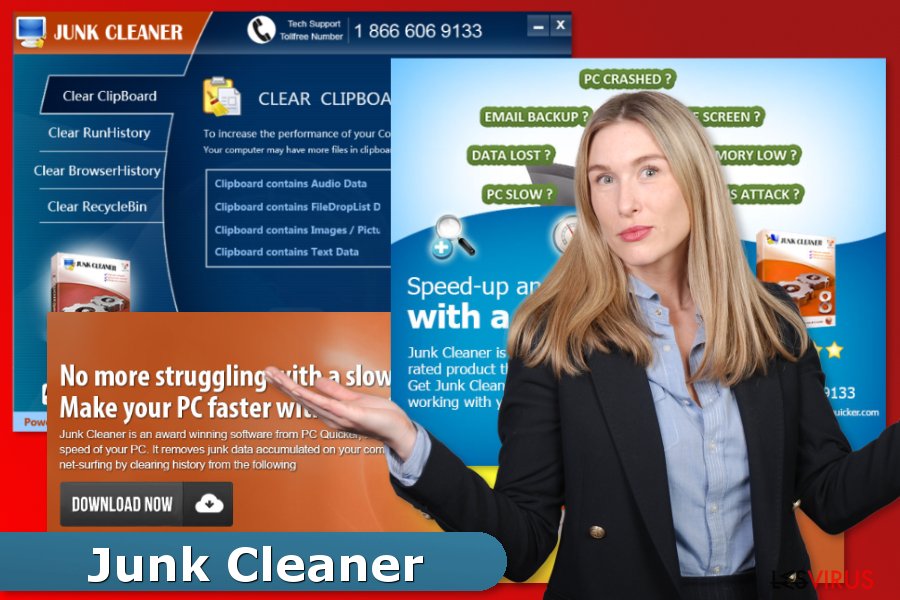
Wie kann Junk Cleaner mein Computer hijacken?
Junk Cleaner wurde natürlich nicht ohne Grund als potenziell unerwünschtes Programm (PUP) eingestuft. Der Optimierer wurde nämlich in Softwarepaketen in der Form eines Add-ons oder Plug-ins gefunden. Glücklicherweise ist es möglich solche Softwarepakete auseinander zu nehmen und nur die gewünschte Freeware zu installieren.
Um zu überprüfen, welche Freeware Zusätze enthält, muss man dem kompletten Installationsprozess Aufmerksamkeit schenken. Es ist als Erstes ein Muss die erweiterte oder die benutzerdefinierte Installationsoption zu wählen und nach den Markierungen Ausschau zu halten, bei denen „optionale Downloads“ beworben werden und diese standardmäßig ausgewählt sind.
Natürlich kann es auch sein, dass Ihre gewünschte Freeware gar keine potenziell unerwünschten Anwendungen enthält. Es besteht aber die gleiche Chance, dass Sie eine gebündelte Software herunterladen. Überprüfen Sie also jede Freeware sorgfältig und heben Sie die Markierungen bei suspekten Anwendungen wie Junk Cleaner, ViewPassword, FlashFree, Slick Savings usw. auf.
Einige Betroffene geben außerdem an, dass Junk Cleaner irritierende Pop-up-Nachrichten einblendet, die mit „'Junk Cleaner“ gekennzeichnet sind und „mitten auf dem Bildschirm auftauchen und nicht verschoben, gelöscht oder deinstalliert werden können. Außerdem soll es sich nicht in der Programmliste befinden und scheint eine Warnung zu verursachen, die einen externen Angriff einer Schadsoftware meldet. Auf der Warnung ist eine Telefonnummer enthalten, die einem Dritten namens pandaje gehört.“
Wie entferne ich den Junk-Cleaner-Virus?
Junk Cleaner kann dem Betriebssystem des Computers auf keiner Weise schaden. Es könnte Sie allerdings dazu überlisten Geld für ein nutzloses Programm auszugeben, welches die Computerleistung überhaupt nicht verbessern kann. Wenn Sie es bereits auf dem Computer installiert haben, können Sie es mit folgender Anleitung wieder entfernen:
Klicken Sie auf Start → Systemsteuerung → Programme und Funktionen (bei Windows XP Programme ändern oder entfernen).
Suchen Sie hier nach Junk Cleaner.
Deinstallieren Sie es, sowie alle anderen bedenklichen Programme.
Klicken Sie auf OK, um die Änderungen zu bestätigen.
Für eine automatische Entfernung von Junk Cleaner empfehlen wir die Verwendung von FortectIntego, SpyHunter 5Combo Cleaner oder Malwarebytes.
Für Sie empfohlen
Wählen Sie den richtigen Webbrowser und sorgen Sie für mehr Sicherheit mit einem VPN
Online-Spionage hat in den letzten Jahren an Dynamik gewonnen und Internetnutzer interessieren sich immer mehr dafür, wie sie ihre Privatsphäre schützen können. Eines der grundlegenden Methoden, um für eine extra Schutzschicht zu sorgen, ist: Die Wahl eines privaten und sicheren Webbrowsers.
Es ist jedoch möglich, noch eine zusätzliche Schutzebene hinzuzufügen und ein völlig anonymes Surfen im Internet zu schaffen, und zwar mithilfe dem VPN Private Internet Access. Die Software leitet den Datenverkehr über verschiedene Server um, so dass Ihre IP-Adresse und geografischer Standort getarnt bleiben. Die Kombination aus einem sicheren Webbrowser und einem VPN für den privaten Internetzugang ermöglicht es im Internet zu surfen, ohne das Gefühl zu haben, von Kriminellen ausspioniert oder ins Visier genommen zu werden.
Sichern Sie Ihre Dateien für den Fall eines Malware-Angriffs
Softwareprobleme aufgrund Malware oder direkter Datenverlust dank Verschlüsselung können zu Geräteproblemen oder zu dauerhaften Schäden führen. Wenn man allerdings aktuelle Backups besitzt, kann man sich nach solch einem Vorfall leicht retten und zurück an die Arbeit gehen.
Es ist daher wichtig, nach Änderungen am Gerät auch die Backups zu aktualisieren, sodass man zu dem Punkt zurückkehren kann, an dem man zuvor gearbeitet hat, bevor eine Malware etwas verändert hat oder sonstige Probleme mit dem Gerät auftraten und Daten- oder Leistungsverluste verursachten.
Wenn Sie von jedem wichtigen Dokument oder Projekt die vorherige Version besitzen, können Sie Frustration und Pannen vermeiden. Besonders nützlich sind sie, wenn Malware wie aus dem Nichts auftaucht. Verwenden Sie Data Recovery Pro für die Systemwiederherstellung.
